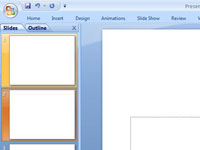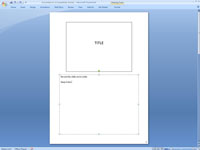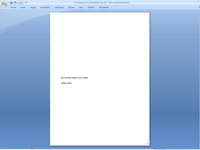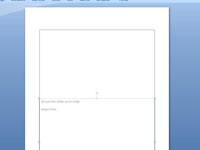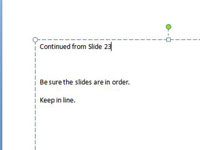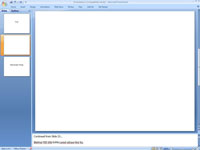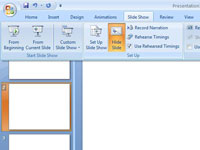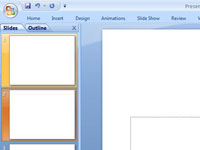
Skapa en dubblettbild direkt efter bilden som kräver två sidor med anteckningar.
För att duplicera bilden, flytta till bilden som du vill duplicera i normalvy och tryck på Ctrl+D för att duplicera bilden.
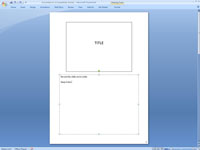
Klicka på knappen Anteckningssida i gruppen Presentationsvyer på fliken Visa.
Anteckningssidan för den nya dubblettbilden visas.
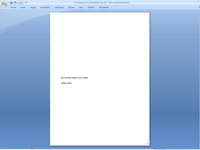
Ta bort bildobjektet överst på sidan med dubbletter av anteckningar.
Klicka på bildobjektet högst upp på sidan och tryck på Delete.
Ta bort bildobjektet överst på sidan med dubbletter av anteckningar.
Klicka på bildobjektet högst upp på sidan och tryck på Delete.
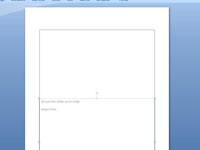
Förläng anteckningstextområdet uppåt så att det fyller sidan.
Dra kärlekshandtaget högst upp i mitten av anteckningstextområdet uppåt.
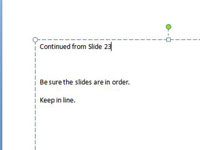
Skriv ytterligare anteckningar för föregående bild på den här nya anteckningssidan.
Lägg till en rubrik, till exempel "Fortsättning från bild 23", överst på bilden.
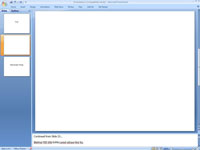
Klicka på knappen Normal i gruppen Presentationsvyer på fliken Visa.
Du återgår till normalvy.
Klicka på knappen Normal i gruppen Presentationsvyer på fliken Visa.
Du återgår till normalvy.
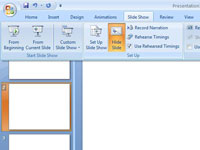
Öppna fliken Bildspel på menyfliksområdet och klicka sedan på knappen Dölj bild i gruppen Konfigurera.
Knappen Dölj bild döljer bilden, vilket betyder att den inte ingår i ett bildspel på skärmen.
Om du skriver ut OH-film avmarkerar du kryssrutan Skriv ut dolda diabilder i dialogrutan Skriv ut. På så sätt skrivs inte den dolda bilden ut. Se dock till att markera kryssrutan när du skriver ut anteckningssidorna.